ビデオ
概要
Java Media Player はマルチメディア・ファイルを表示します。Java Media Framework (JMF) は、メディア・データ形式を Java アプリケーションおよび Java アプレットに組み込むためのアプリケーション・プログラミング・インタフェース (API) です。特に、Java プラットフォームの機能を活用するように設計されています。
Java Media Player のメイン・ウィンドウ
すべてのビデオ機能はメイン・ウィンドウから起動します。

ビデオ・ファイルを開くには、[ファイル] メニューから [ファイルを開く] を選択します。ファイルを開くと、メイン・ウィンドウにそのファイルが表示され、ウィンドウの下部にコントロール・パネルが表示されます。
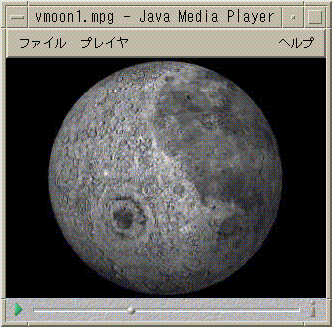
次に、コントロール・パネルを構成するアイコンとその機能について説明します。
このボタンをクリックすると、ファイルを再生します。
このボタンをクリックすると、ファイルを一時停止します。
どれくらいファイルを再生したかを示します。
このボタンをクリックすると、サウンドをオンまたはオフに切り替えます。
このボタンをクリックして、ボリュームを調節します。
このボタンをクリックすると、ファイルの情報を表示します。
サポートしているメディア・フォーマット
Java Media Player は次のフォーマットをサポートしています。
Aiff (.aiff)
-
8 ビットのモノラル/ステレオ・リニア
-
16 ビットのモノラル/ステレオ・リニア
-
G.711 モノラル
-
IMA4 ADPCM
AVI (.avi)
オーディオ:
-
8 ビットのモノラル/ステレオ・リニア
-
16 ビットのモノラル/ステレオ・リニア
-
G.711 モノラル
-
GSM モノラル
ビデオ:
-
Cinepak
-
Indeo (iv31 と iv 32)
-
JPEG (411, 422, 111)
GSM (.gsm)
-
GSM モノラル・オーディオ
MIDI (.midi)
-
タイプ 1 と 2 の MIDI オーディオ・ファイル
MPEG-1 (.mpg)
このフォーマットは Solaris x86 では利用できません。
-
ビデオ: MPEG-1
-
オーディオ: MPEG-1、レイヤ 1 と 2
MPEG オーディオ (.mp2)
このフォーマットは Solaris x86 では利用できません。
-
MPEG、レイヤ 1 または 2 のオーディオ
クイックタイム (.mov)
オーディオ:
-
8 ビットのモノラル/ステレオ・リニア
-
16 ビットのモノラル/ステレオ・リニア
-
・G.711 モノラル
-
GSM モノラル
-
IMA4 ADPCM
-
u-law
ビデオ:
-
Cinepak
-
H.261
-
H.263
-
Indeo (iv31 と iv32)
-
JPEG (411, 422, 111)
-
Raw
-
RLE
-
SMC
RMF (.rmf)
Headspaces Rich Media Format オーディオ・ファイル
RTP
オーディオ:
-
4 ビットのモノラル DVI 8 kHz
-
4 ビットのモノラル DVI 11.05 kHz
-
4 ビットのモノラル DVI 22.05 kHz
-
4 ビットのモノラル DVI 44.1 kHz
-
G.711 モノラル
-
GSM モノラル
-
G.723 モノラル
ビデオ:
-
JPEG (411, 422, 111)
-
H.261
-
H.263
Sun オーディオ (.au)
-
8 ビットのモノラル/ステレオ・リニア
-
16 ビットのモノラル/ステレオ・リニア
-
G.711 モノラル
Vivo (.viv)
ビデオ: H.263
Wave (.wav)
-
8 ビットのモノラル/ステレオ・リニア
-
16 ビットのモノラル/ステレオ・リニア
-
G.711 モノラル
-
GSM モノラル
-
DVI ADPCM (MSADPCM ではない)
Java Media Player の使い方
次に、JMF でマルチメディア・ファイルを扱う方法を説明します。
新しい Java Media Player を開くには
-
[ファイル] メニューから [新規プレイヤ] を選択します。
Java Media Player を終了するには
-
[ファイル] メニューから [終了] を選択します。
Java Media Player サーバは、最後のプレイヤが終了してから 15 秒後に停止します。
ファイルを開くには
-
[ファイル] メニューから [ファイルを開く] を選択します。
ファイルを閉じるには
-
[ファイル] メニューから [プレイヤを閉じる] を選択します。
ファイルを閉じます。しかし、Java Media Player は終了しません。
URL を開くには
-
[ファイル] メニューから [URL を開く] を選択します。
ファイルを再生するには
ファイルを停止または一時停止するには
-
ウィンドウの左下にある三角形をクリックします。
ファイルを巻き戻すには
-
スライダをクリックして、左にドラッグします。
スライダが示すところからファイルが再生されます。
ファイルを早送りするには
-
スライダをクリックして、右にドラッグします。
スライダが示すところからファイルが再生されます。
ボリュームを調節するには
ファイルのボリュームは調節したり音声を出さないようにできます。ファイルのボリュームを調節するには、次のようにします。
-
ウィンドウの右下にある (上下 2 つの) 三角形をクリックします。
進行状況バーがボリュームの変化を示します。
ファイルの音声を出さないようにするには、次のようにします。
-
ウィンドウの右下にあるスピーカのアイコンをクリックします。
アイコンが変化して、ファイルがミュート・モードであることを示します。
ファイルの再生率の設定をするには
-
ウィンドウの左下にある三角形の上にマウス・カーソルを置きます。
-
マウス・ボタン 3 をクリックします。
-
プルダウン・メニューから次のオプションを 1 つだけ選択します。
-
[1/10 speed] - オリジナルの再生率の 1/10
-
[Half speed] - オリジナルの再生率の 1/2
-
[Normal speed] - オリジナルの再生率
-
[Double speed] - オリジナルの再生率の 2 倍
-
[Triple speed] - オリジナルの再生率の 3 倍
-
[Quadruple speed] - オリジナルの再生率の 4 倍
-
ウィンドウのサイズを変更するには
-
ウィンドウの上にマウス・カーソルを置きます。
-
マウス・ボタン 3 をクリックします。
-
プルダウン・メニューから次のズーム・オプションを 1 つだけ選択します。
-
[Half Size] - ウィンドウをオリジナルの 1/2 に縮小します。
-
[Normal] - ピクチャに合わせてウィンドウを変更します。
-
[Double Size] - ウィンドウをオリジナルの 2 倍に拡大します。
-
[Quadruple Size] - ウィンドウをオリジナルの 4 倍に拡大します。
-
ビデオ・ファイルの情報を表示するには
-
ウィンドウの右下にある「i」アイコンをクリックします。
ポップアップ・ウィンドウが現れて、表示中のファイルについての詳細が表示されます。
- © 2010, Oracle Corporation and/or its affiliates
